Wie lade ich alle Fotos aus einem freigegebenen iCloud-Album herunter?
Mit iCloud Shared Albums können Sie Fotos und Videos ganz einfach und übersichtlich mit Freunden, Familie oder Kollegen teilen. Egal, ob Sie einen Link zu einem Urlaubsalbum erhalten haben oder zu einer Hochzeitsfotosammlung eingeladen wurden – mit den geteilten Alben von Apple können Sie Fotos und Videos anderer ganz einfach ansehen und mit ihnen interagieren.
Das Herunterladen aller Fotos aus einem freigegebenen iCloud-Album ist jedoch nicht immer so einfach, wie es klingt. Wenn Sie ein iPhone oder ein Mac , können Sie möglicherweise Bilder in Ihrer Fotos-App speichern – aber dies in großen Mengen erfordert zusätzliche Schritte. Und wenn Sie auf einem Windows Wenn Sie einen PC verwenden oder einfach nur schnell Kopien in voller Auflösung wünschen, wird die Aufgabe noch komplizierter.
In diesem Artikel erklären wir Ihnen, wie Sie alle Fotos aus einem freigegebenen iCloud-Album auf Mobilgeräten herunterladen und Mac , und stellen Sie eine erweiterte Methode für alle vor, die schnelle Batch-Downloads in voller Qualität wünschen – unabhängig von Gerät oder Plattform.
1. Laden Sie alle Fotos aus einem freigegebenen iCloud-Album auf das iPhone/iPad herunter
Wenn Sie ein iPhone oder iPad verwenden und zu einem freigegebenen Album eingeladen wurden, können Sie es ganz einfach zu Ihrer Fotos-App hinzufügen und seinen Inhalt herunterladen.
So laden Sie die Fotos aus einem freigegebenen iCloud-Album auf dem iPhone herunter:
Nehmen Sie die Einladung an
Öffnen Sie die Einladung, die Sie per iMessage oder E-Mail erhalten haben, und tippen Sie auf „Geteiltem Album beitreten.“Öffnen Sie die Fotos-App
Gehen Sie zum "Album" und suchen Sie das freigegebene Album unter Geteilte Alben.Wählen Sie die Fotos aus
Öffnen Sie das iCloud-Album, tippen Sie auf "Wählen" in der oberen rechten Ecke und tippen Sie dann auf alle Fotos, die Sie offline speichern möchten.Tippen Sie auf „Teilen“ > „Bilder speichern“
Tippen Sie nach der Auswahl auf das Symbol „Teilen“ und wählen Sie „Bilder speichern.“ Dadurch werden die Fotos in Ihre Hauptkamerarolle heruntergeladen.
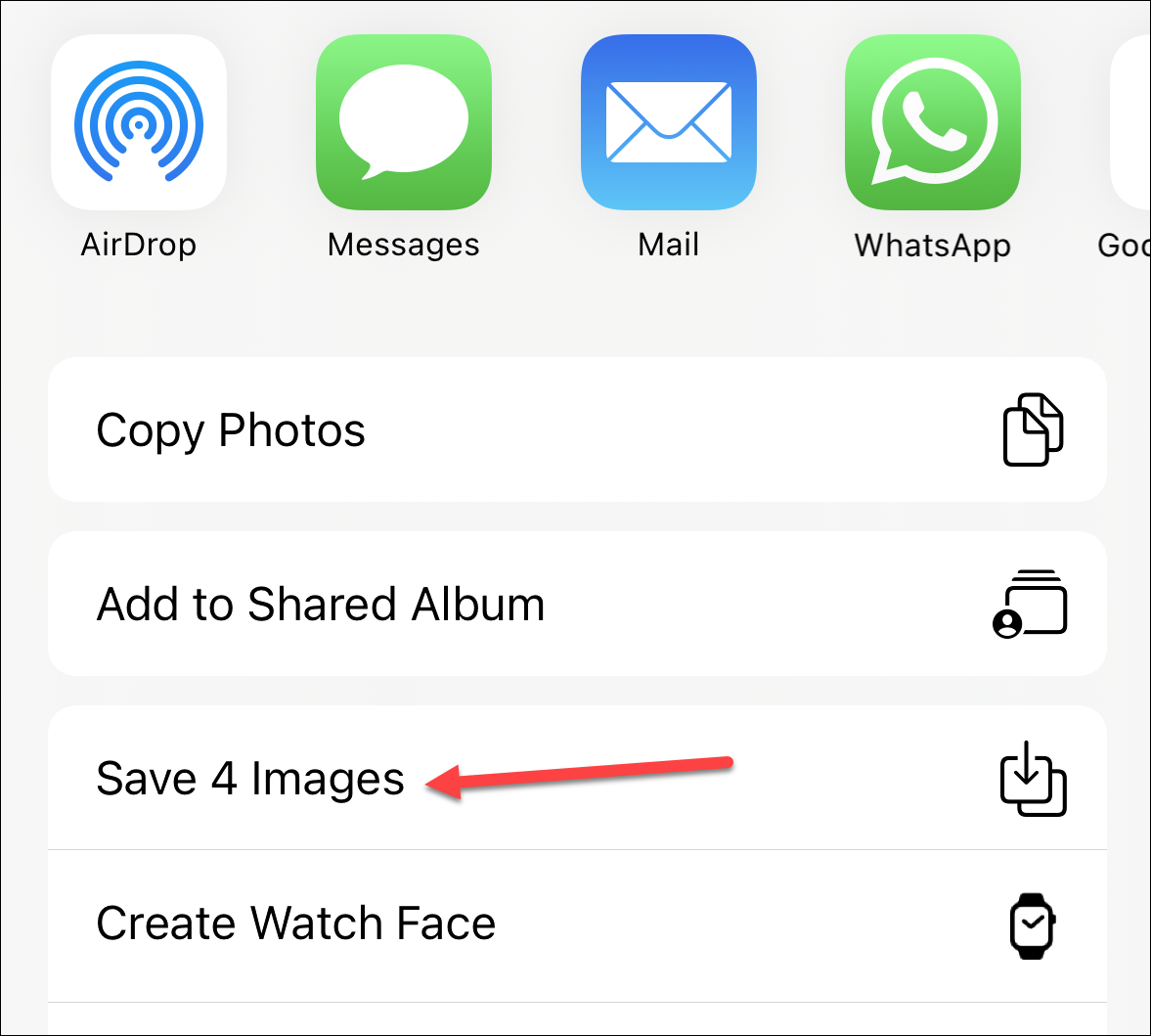
⚠️ Einschränkungen
- Sie müssen Fotostapel manuell auswählen und speichern.
- Keine automatische Schaltfläche oder Schaltfläche „Alles herunterladen“.
- Die Qualität kann auf die gemeinsame Auflösung beschränkt sein (nicht immer auf die volle Größe).
- Dies funktioniert nur, wenn Sie dem Album beigetreten sind (nicht bei öffentlichen Links).
2. Laden Sie alle Fotos aus einem freigegebenen iCloud-Album herunter auf Mac
Mac Benutzer haben beim Herunterladen von iCloud-Fotos etwas mehr Flexibilität als mobile Benutzer. Wenn Sie über iCloud zu einem freigegebenen Album eingeladen wurden und das Fotos-App Führen Sie unter macOS die folgenden Schritte aus:
✅ Schritt-für-Schritt-Anleitung ( Mac )
Öffnen Sie die Fotos-App
Starten Sie die Fotos-App auf Ihrem Mac .Gehe zu geteilten Alben
Scrollen Sie in der linken Seitenleiste zu „Geteilte Alben.“ Klicken Sie auf das Album, das Sie herunterladen möchten.Alle Fotos auswählen
Wählen Sie mithilfe des Filters den Fototyp aus und wählen Sie dann die gewünschten Dateien zum Herunterladen aus.- Ziehen oder Exportieren
Ziehen sie in einen Finder-Ordner, oder gehen Sie zu Datei > Exportieren > [Anzahl] Fotos exportieren… zum Herunterladen in voller Größe oder Originalqualität.

⚠️ Einschränkungen
- Dies funktioniert nur, wenn Sie dem freigegebenen Album beigetreten sind, nicht, wenn Sie nur ein öffentlicher iCloud-Link.
- Dies erfordert die Fotos-App sowie die aktivierte iCloud-Integration auf Ihrem Mac .
- Für plattformübergreifende Benutzer oder die gemeinsame Nutzung außerhalb des Apple-Ökosystems möglicherweise nicht geeignet.
3. Erweiterte Methode: Massen-Download aller Fotos aus einem freigegebenen iCloud-Album mit Imaget
Wenn Sie einen öffentlichen iCloud-Album-Link erhalten haben – beispielsweise per SMS oder E-Mail –, können Sie die Fotos-App nicht zum Massenspeichern von Medien verwenden. Stattdessen müssen Sie die Fotos einzeln über einen Browser herunterladen.
Hier ist Imaget kommt herein. Imaget ist ein leistungsstarker Massen-Bild-Downloader, mit dem Sie alle Fotos und GIFs aus öffentlichen iCloud-Alben mit einem Klick extrahieren und speichern können.
Mit Imaget , du kannst:
- Download von iCloud, Instagram, Twitter , Pinterest und weitere Bildhosting-Plattformen.
- Automatische Erkennung aller Fotos einer Seite oder Linkliste.
- Laden Sie alle Fotos in hoher Qualität herunter.
- Organisieren Sie Dateien, indem Sie Alben erstellen, Dateien umbenennen und den Dateispeicherort auswählen.
Hier sind die Schritte zum Herunterladen von Fotos in voller Auflösung von iCloud mit Imaget :
- Laden Sie die neueste Version von Imaget für Windows oder macOS, installieren und starten Sie die Anwendung.
- Holen und kopieren Sie den Link zum freigegebenen iCloud-Album (die URL sollte wie folgt lauten: https://www.icloud.com/sharedalbum/#B0x5qXGF1JX4fW) und öffnen Sie ihn mit Imaget ist der integrierte Browser.
- Klicken Sie auf „Auto Scroll“ und Imaget scannt das Album und zeigt die verfügbaren Fotos auf der Benutzeroberfläche an.
- Mit Imaget können Sie Fotos im Album nach Dateityp und Auflösung filtern oder diejenigen auswählen, die Sie herunterladen möchten.
- Klicken Sie auf „Alles speichern“ und Imaget lädt alle ausgewählten Fotos aus iCloud in den gewählten Zielordner herunter.

4. Fazit
Während Apples freigegebene iCloud-Alben das Teilen von Erinnerungen erleichtern, ist es nicht einfach, alles auf einmal herunterzuladen – insbesondere, wenn Sie einen öffentlichen Link verwenden oder kein Apple-Gerät verwenden.
Für iOS und Mac Für Benutzer gibt es Workarounds – diese erfordern jedoch eine manuelle Auswahl und sind nicht ideal für große Alben oder häufige Nutzung. Deshalb empfehlen wir Imaget als beste Möglichkeit, freigegebene iCloud-Alben in voller Qualität und in großen Mengen mit nur wenigen Klicks herunterzuladen.
Egal, ob Sie Erinnerungen für sich selbst speichern, Inhalte für die Arbeit archivieren oder einem Kunden helfen, seine Medien zu bewahren, Imaget ist die leistungsstärkste und benutzerfreundlichste Lösung für diese Aufgabe.
- Wie verwende ich den MCP Image Downloader?
- Wie behebt man den Download-Fehler: Bilddekodierung fehlgeschlagen?
- Wie lade ich Manga von ComicK.io herunter?
- eBay-Bilddownloader: Ein vollständiger Leitfaden für Verkäufer und Käufer
- Beste Coomer-Download-Erweiterungen zum einfachen Speichern von Bildern
- Wie lade ich alle Fotos von LeakGallery herunter?
- Wie verwende ich den MCP Image Downloader?
- Wie behebt man den Download-Fehler: Bilddekodierung fehlgeschlagen?
- Wie lade ich Manga von ComicK.io herunter?
- eBay-Bilddownloader: Ein vollständiger Leitfaden für Verkäufer und Käufer
- Beste Coomer-Download-Erweiterungen zum einfachen Speichern von Bildern
- Wie lade ich alle Fotos von LeakGallery herunter?
- Wie kann ich Pinterest-Bilder im JPG-Format herunterladen?
